我们知道win7/win8系统都可以利用还原来恢复系统,同样的win10系统也可以利用还原点来恢复系统。然而要实现Win10系统还原的,前提是电脑已经存在或已经创建了系统还原点,否则是无法实现系统还原的。对于刚刚入手的win10系统用户来说,Win10还原点在哪里创建呢?下面百事网小编为大家带来了Win10怎么创建还原点教程,一起来看看吧。
第一步、首先在Win10桌面上找到“此电脑”并鼠标右键选择【属性】,如果桌面没有显示此电脑,请先查看:【Win10我的电脑怎么放桌面 Win10我的电脑在哪?】。
第二步、在Win10系统窗口左侧找到并点击【系统保护】,如下图所示:
第三步、然后在系统属性窗口的系统保护选项卡里,为C盘创建还原点。由于系统默认情况下C盘保护是关闭的,此时我们点击【配置】启用保护,如图。
第四步、再接下来开启系统保护开关,以及选择磁盘空间使用量大小,随后点击【确定】,如图。
第五步、最后点击返回系统属性窗口,这时C盘的“保护”启用了,点击“创建”立即给启用系统保护的C盘驱动器创建还原点。如下图所示。
第六步、点击之后,我们开始创建还原点,在系统保护窗口输入创建还原点的名称,如下图所示
第七步、最后还原点创建结束后,系统提示“已成功创建还原点”,然后点击关闭退出。如下图所示。
如果大家对创建Win10如何创建系统还原点还有其他问题或者设置上有不明白的,欢迎在下面的评论中指出来,大家会帮助您的。
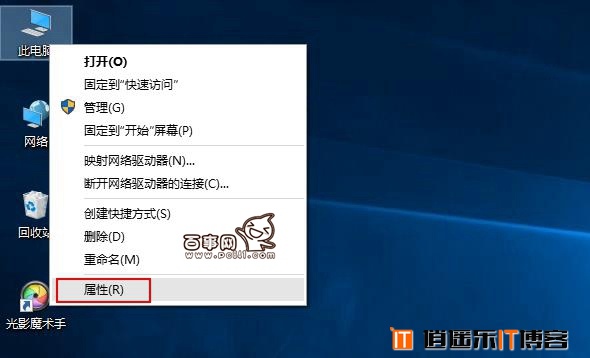
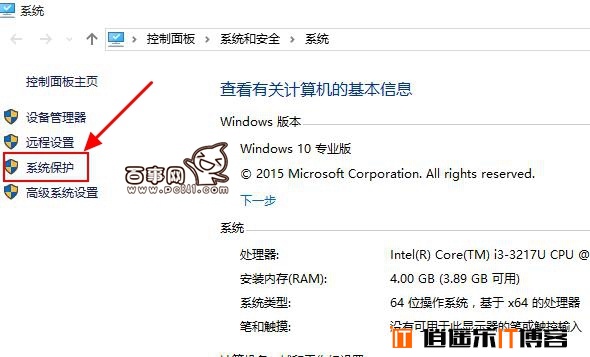
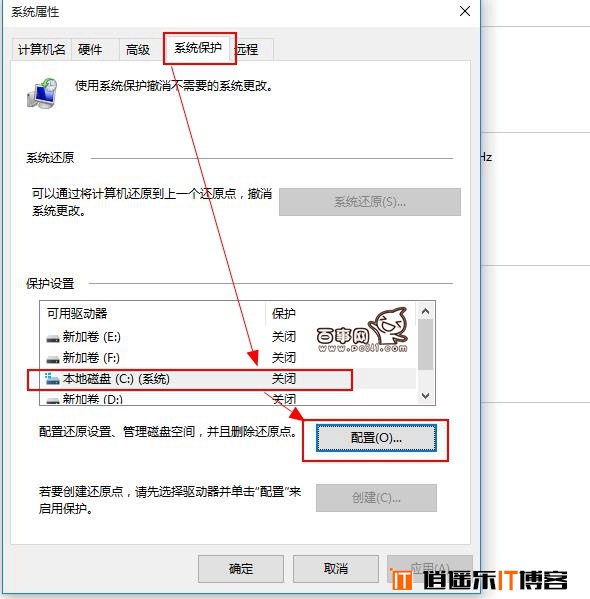
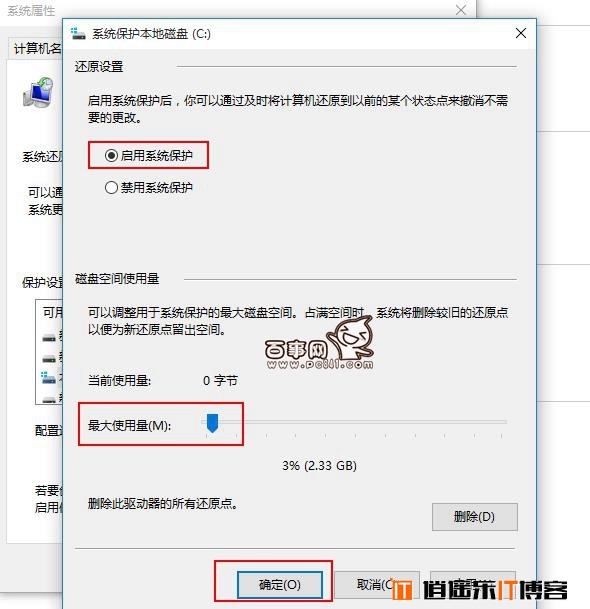
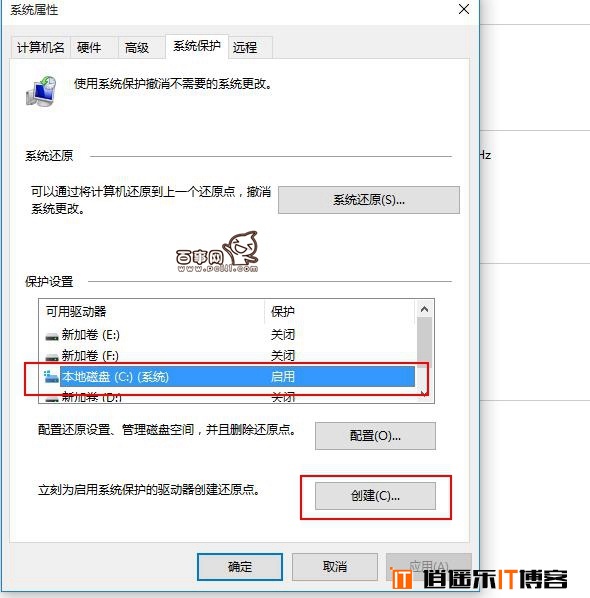
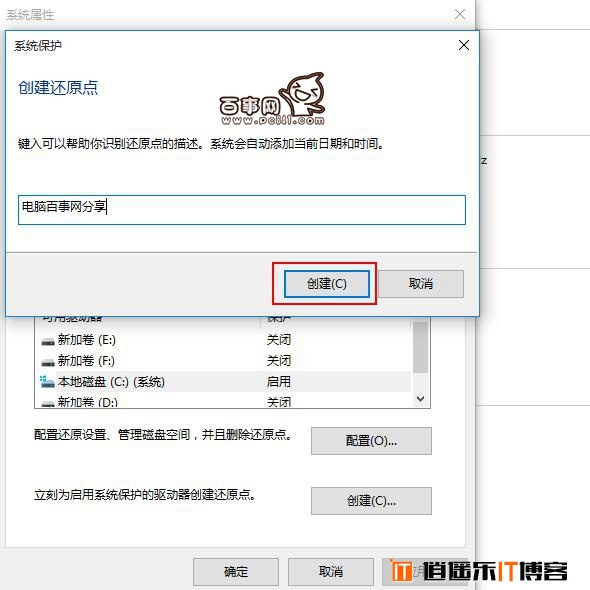
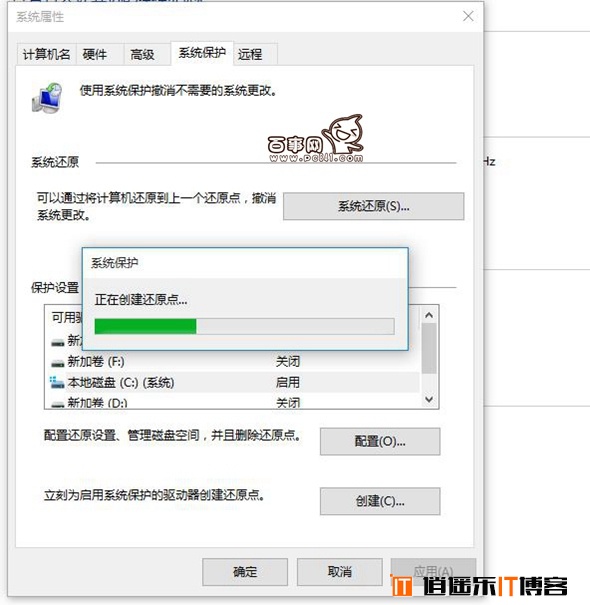
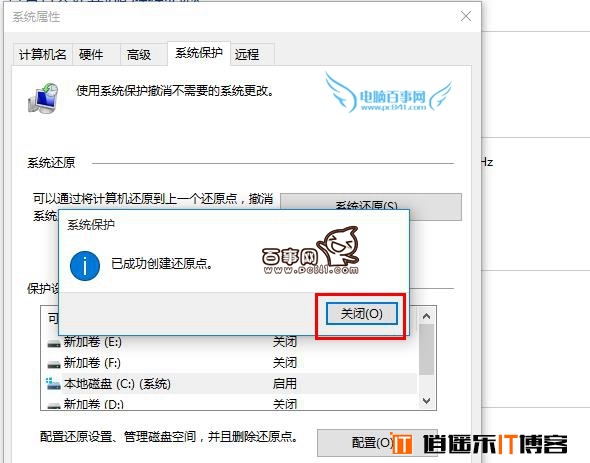






最新评论